이 문서에서는 Excel에서 여러 워크시트의 셀을 합산하는 방법을 보여줍니다. Microsoft Excel은 데이터 관리에 사용되는 강력한 스프레드시트 프로그램입니다. 데이터 작업을 할 때 여러 셀의 합계를 계산해야 할 수도 있습니다. 이 가이드에서는 이를 쉽게 달성하는 방법을 보여줍니다.
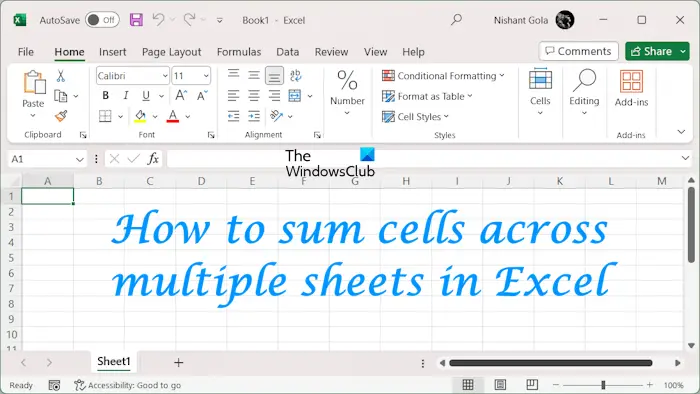
Excel에서 여러 워크시트의 셀을 합산할 때 다음 두 가지 상황이 발생할 수 있습니다.
여기에서는 두 가지 방법을 모두 소개하겠습니다.
4개월 연속(1월부터 4월) 동안 6개 회사의 매출이 포함된 샘플 데이터를 수집했습니다. 총 매출표에는 4개월 동안 각 회사의 총 매출이 포함됩니다.
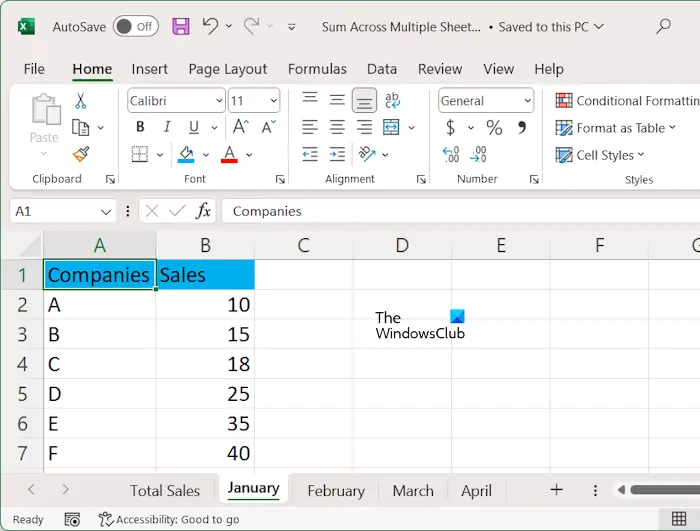
모든 워크시트의 데이터를 합산하려면 다음 공식을 사용하세요.
으아악이 공식에서 콜론은 접시의 크기를 나타냅니다. 이 예에서는 여러 회사의 모든 테이블 값을 합산합니다. 따라서 공식은 다음과 같습니다.
으아악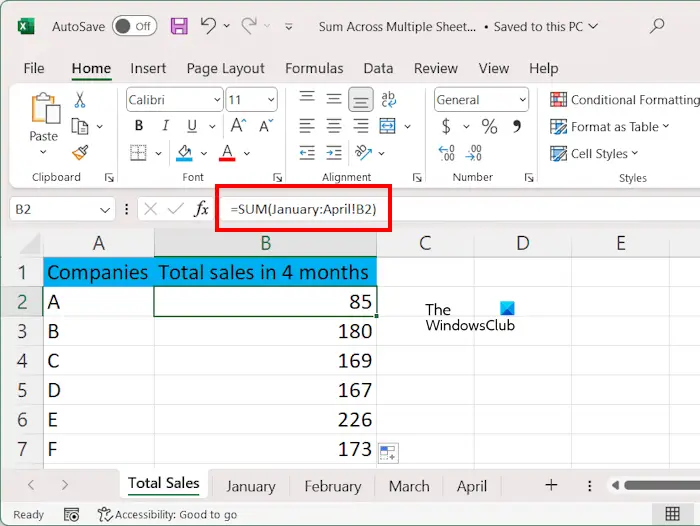
그림 1과 같이 그림 이름에 공백이 포함된 경우 작은따옴표 안에 그림 이름을 입력해야 합니다. 예:
으아악위 수식에서 B2 셀은 A회사의 매출을 나타냅니다. 올바른 셀 주소를 입력하지 않으면 오류 메시지가 표시됩니다.
또는 이것을 시도해 볼 수도 있습니다.
완료되면 채우기 핸들을 사용하여 모든 셀에 수식을 채웁니다.
Excel에서 선택한 일부 워크시트의 값을 추가하려는 경우 위 수식에는 콜론이 포함되어 있으므로 사용할 수 없습니다. 이 경우 추가하려는 여러 워크시트를 쉼표로 구분해야 합니다.
이 경우 다음 공식을 사용할 수 있습니다.
으아악예를 들어, 이 예에서는 1월과 3월에 여러 회사의 총 매출을 표시하려고 하며 공식은 다음과 같습니다.
으아악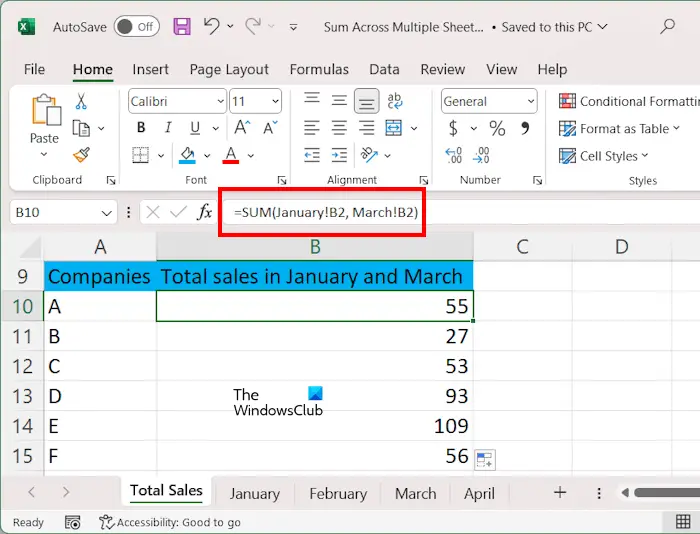
위 수식에서 B2는 셀 주소를 나타냅니다. 도면 이름에 공백이 있으면 작은따옴표 안에 해당 이름을 입력합니다. 예:
으아악또는 다음 단계를 따를 수도 있습니다:
완료되면 채우기 핸들을 사용하여 수식을 모든 셀에 복사합니다.
데이터에 서로 다른 워크시트의 서로 다른 셀에 여러 값이 포함되어 있는 경우 셀 범위를 선택하여 이러한 값을 추가할 수도 있습니다. 이를 설명하기 위해 우리는 다양한 학기의 다양한 과목에 대한 학생들의 성적을 포함하는 또 다른 샘플 데이터를 만들었습니다.
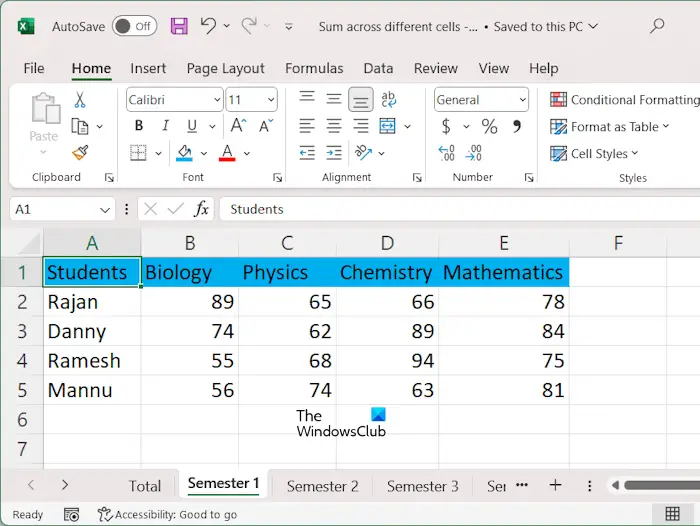
다양한 워크시트의 셀 범위에 있는 데이터를 합산하려면 다음 수식을 사용하세요.
으아악이 예에서 모든 학기의 모든 과목에서 성적을 높이려면 공식은 다음과 같습니다.
=sum(‘第一学期:第四学期’!B2:E2)
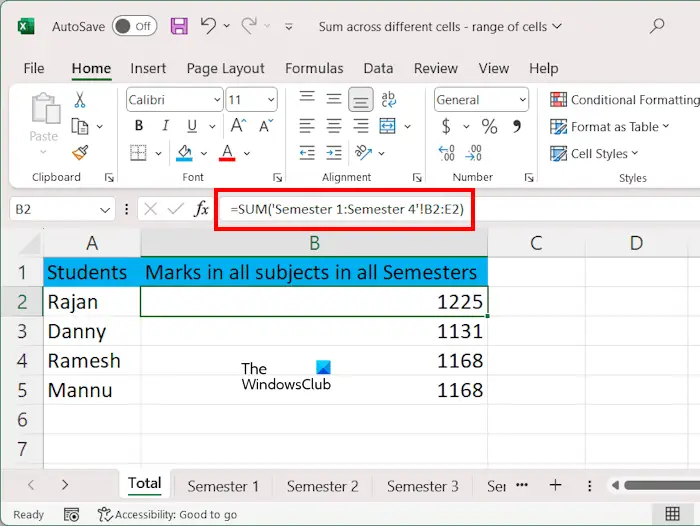
在上式中,学期1:学期4表示片材的范围,B2:E2表示单元格的范围。我们在公式中使用了单引号,因为我们的工作表名称包含空格。
要在Excel中对选定工作表的单元格范围内的值求和,请使用以下公式:
=SUM(表1!单元格范围,第二页!单元格范围第三页!单元格范围,.)
假设我们要显示第二学期和第四学期不同科目学生的总分,公式为:
=sum(‘学期2’!B2:E2,‘学期4’!B2:E2)
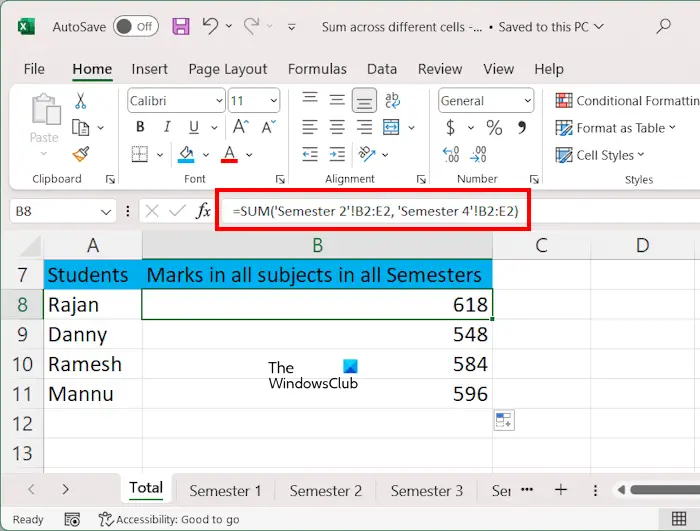
最简单的方法是分别选择每个工作表中的单元格范围。如果在所有工作表中添加单元格区域,则可以使用Shift键。我们已经在本文前面解释了执行此操作的步骤。完成后,使用填充手柄将公式复制到剩余的单元格。
您可以使用求和公式在Excel中添加多行。公式结构为=SUM(第一行单元格区域,第二行单元格区域,第三行单元格区域,…)。或者,您可以用鼠标选择不同行中的单元格范围,并用逗号分隔它们。
在Google Sheets中添加多行的公式与在Excel中使用的公式相同。类型=SUM(第一行单元格范围,第二行单元格范围,第三行单元格范围,…)然后按Enter键。Google Sheets将显示总和。
Read next: How to remove Formula in Excel and keep Text.
위 내용은 Excel에서 여러 워크시트의 셀을 합산하는 방법의 상세 내용입니다. 자세한 내용은 PHP 중국어 웹사이트의 기타 관련 기사를 참조하세요!